Як редагувати підписи TikTok?

Якщо ви часто переглядаєте відео на TikTok, ви усвідомлюєте, наскільки важливі субтитри для всього перегляду. Вони допомагають ефективно донести ваше повідомлення до вашої аудиторії та можуть навіть зробити або порушити успіх вашого вмісту.
Але що відбувається, коли вам потрібно відредагувати підпис після того, як ви його вже опублікували? У цій статті ми детальніше розглянемо значення зміни титрів TikTok і розглянемо найкращі інструменти для цієї роботи.
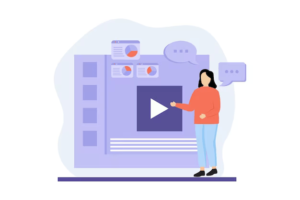
Ми крок за кроком розповімо, як використовувати Wondershare Filmora для редагування підпису. Крім того, ми розглянемо інше популярне програмне забезпечення, як-от iMovie, Adobe Rush, InShot і CapCut, і пояснимо, як ви можете використовувати їх для редагування підписів у TikTok як професіонала.
До кінця цієї публікації ви отримаєте всю необхідну інформацію, щоб покращити свої навички створення контенту TikTok!
1. Як редагувати підписи TikTok за допомогою Wondershare Filmora?
Wondershare Filmora може допомогти вам легко змінити підписи до ваших відео TikTok.
За допомогою Filmora ви можете обрізати відеоматеріал, додавати текст і налаштовувати інші властивості. Крім того, Filmora пропонує широкий вибір субтитрів різними мовами.
Відредагувавши підписи, ви можете зберегти їх як файл .txt або поділитися ними на платформах соціальних мереж за допомогою вбудованих функцій обміну в Filmora. Загалом, Wondershare Filmora — чудовий інструмент для редагування субтитрів у відео TikTok і підвищення їх привабливості для вашої аудиторії.
Крок 1. Імпортуйте відео TikTok до Wondershare Filmora
Якщо ви хочете відредагувати заголовок свого відео TikTok за допомогою Wondershare Filmora, спочатку імпортуйте відео в програмне забезпечення. Після встановлення та відкриття редактора Filmora клацніть мініатюру відео, щоб вибрати його.
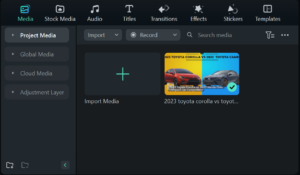
Звідси виберіть «Правка» > «Підпис» у меню ліворуч у вікні.
Це відкриє текстове поле, де ви зможете редагувати або додавати нові підписи до свого відео за потреби.
Wondershare Filmora дозволяє легко створювати цікаві та інтригуючі відео TikTok, які захоплюють ваших глядачів завдяки зручному інтерфейсу та потужним можливостям редагування.
Незалежно від того, чи хочете ви додати субтитри, музику чи спеціальні ефекти, у Filmora є все, що вам потрібно, щоб вивести вашу гру TikTok на новий рівень.
Крок 2. Додайте субтитри або підпис до відео TikTok
Щоб додати субтитри до свого відео TikTok за допомогою Wondershare Filmora, просто імпортуйте відео в програмне забезпечення та скористайтеся текстовим інструментом, щоб додати бажаний підпис.
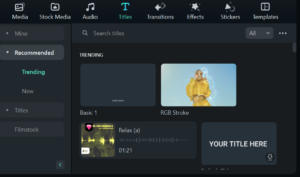
Щоб ваш підпис виділявся, ви можете вибрати з ряду типів і кольорів шрифту.
Wondershare Filmora також має інші функції, такі як розпізнавання облич і редагування відео, які можуть бути корисними для покращення вмісту TikTok. З цими інструментами у вашому розпорядженні ви можете легко створювати захоплюючі та персоналізовані відео TikTok, які зацікавлять вашу аудиторію.
Крок 3: Налаштуйте шрифт, стиль і розмір підпису
Щоб налаштувати шрифт, стиль і розмір підпису, просто клацніть на шарі Текст/Кредит і виберіть потрібні параметри на панелі інструментів. Ви також можете налаштувати положення та тривалість підпису, щоб він з’являвся саме в потрібний момент.
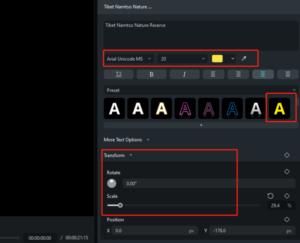
Завдяки потужним функціям редагування Wondershare Filmora ви можете створювати професійно виглядаючі підписи, які неодмінно вразять ваших підписників у TikTok. Давайте спробуємо це дивовижне програмне забезпечення.
Крок 4: Попередній перегляд і експорт відредагованого відео TikTok
Додавши субтитри, обов’язково попередньо перегляньте відео, щоб переконатися, що все правильно та виглядає добре. Після завершення редагування натисніть кнопку «Експорт» у верхньому правому куті екрана.
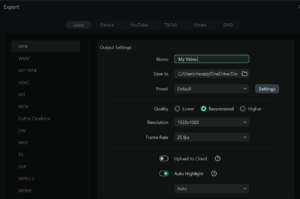
Звідти виберіть папку, куди ви хочете експортувати відео, і дайте йому назву файлу перед експортом. Дотримуючись цих кроків, ви легко зможете редагувати підписи TikTok за допомогою Wondershare Filmora або іншого програмного забезпечення для редагування.
2. Як ми можемо редагувати підписи TikTok за допомогою інших інструментів чи програмного забезпечення?
З деякими з найкращих програмних рішень на ринку редагувати підписи TikTok дуже просто. Wondershare Filmora — це одне з таких програм, яке дозволяє безперешкодно створювати субтитри та редагувати відео TikTok. Ви можете налаштувати багато його аспектів, щоб зробити ваше відео таким, яким воно вам подобається. Подібним чином Picasa, програмне забезпечення для редагування фотографій, може стати в нагоді під час редагування та додавання підписів до фотографій. Ви можете редагувати та додавати підписи до своїх зображень в Instagram, іншому популярному сайті соціальних мереж, перед їх публікацією.
Окрім цього, Microsoft Word також можна використовувати для легкого редагування та створення підписів до документів. Adobe Photoshop — це ще один чудовий інструмент для редагування фотографій і створення підписів. Ці програмні засоби дозволяють користувачам легко додавати підписи та редагувати відео, фотографії чи документи відповідно до своїх уподобань без особливих проблем.
â ¶iMovie
Одним із програм, які можна використовувати для редагування субтитрів TikTok, є iMovie. Пристрої Mac і iOS підтримують цю безкоштовну та просту програму для редагування відео.
За допомогою iMovie ви можете обрізати, обрізати та налаштовувати колір, текст та інші елементи свого відеокліпу. Ви також можете додати заголовки, ефекти та музику до свого відео, щоб покращити його загальну якість. Використовуючи iMovie для редагування підписів у TikTok, ви можете створити більш привабливе та візуально приємне відео, яке приверне увагу вашої аудиторії.
â ·Adobe Rush
Одним із програм, яке можна використовувати для редагування підписів TikTok, є Adobe Rush. Ця програма для редагування відео має низку функцій, які допомагають змінювати субтитри у відео TikTok, і доступна для користувачів Mac і Windows.
Adobe Rush може імпортувати та експортувати відео в різних форматах, включаючи TikTok, що полегшує роботу з вашим вмістом TikTok.
Крім того, Adobe Rush має вбудований інструмент субтитрів, який дозволяє редагувати текст, додавати нові підписи або змінювати колір існуючих. За допомогою цієї функції ви можете легко налаштувати підписи відповідно до своїх уподобань і зробити свої відео TikTok більш привабливими. Загалом Adobe Rush — чудовий варіант для тих, хто хоче вивести свій вміст TikTok на новий рівень за допомогою високоякісного редагування підписів.
â ¸InShot
InShot — це популярний редактор фотографій і інструмент підписів, який можна використовувати для редагування підписів TikTok. Він доступний як на настільних комп’ютерах, так і на мобільних платформах і може використовуватися в поєднанні з багатьма іншими інструментами для редагування фотографій і підписів.
За допомогою InShot ви можете додавати текст, наклейки, фільтри та ефекти до своїх підписів, серед безлічі інших настроюваних можливостей.
Ви також можете змінити шрифт, колір і розмір підписів, щоб ваші фільми виглядали ідеально. Редагування підписів у TikTok ніколи не було таким простим і настроюваним, як у InShot.
â ¹CapCut
Одним із найпотужніших редакторів титрів для TikTok є CapCut. Це програмне забезпечення дозволяє легко додавати підписи до ваших відео та підтримує кілька мов. Крім того, ви можете використовувати CapCut для налаштування субтитрів, тривалості відео тощо. Інше програмне забезпечення, яке можна використовувати для редагування титрів TikTok, включає Wondershare Filmora та Dubsmash.
Незалежно від того, яке програмне забезпечення ви виберете, усі ці інструменти пропонують прості у використанні інтерфейси, які спрощують налаштування параметрів субтитрів без попереднього досвіду редагування відео.
Лише кількома клацаннями миші ви можете створювати високоякісні субтитри для своїх відео TikTok і виділяти їх серед натовпу.
3. Висновок
Підсумовуючи, редагування підписів у TikTok може зробити ваш вміст більш привабливим, привабливим і доступним для ширшої аудиторії.
Wondershare Filmora є одним із найкращих варіантів програмного забезпечення для редагування титрів TikTok, але є й інші чудові варіанти, як-от iMovie, Adobe Rush, InShot і CapCut.
Завдяки цим програмним інструментам ви можете легко додавати субтитри до своїх відео TikTok і налаштовувати їх шрифт, стиль і розмір кількома клацаннями.
Незалежно від того, чи використовуєте ви Wondershare Filmora чи інше програмне забезпечення, завжди пам’ятайте про попередній перегляд і експорт відредагованого відео, перш ніж ділитися ним у TikTok.
